ใน Windows Vista และ Windows 7 ส่วนติดต่อผู้ใช้ Luna ที่เก่ากว่าถูกแทนที่ด้วยธีม / อินเทอร์เฟซมาตรฐานใหม่ที่เรียกว่า Aero Aero ใช้คุณลักษณะหลายอย่างเช่นหน้าต่างแบบแปลนและแถบชื่อภาพขนาดย่อที่ถ่ายทอดสดและลูกกวาดตาอื่น ๆ เพื่อสร้างประสบการณ์ที่น่าพอใจสำหรับผู้ใช้
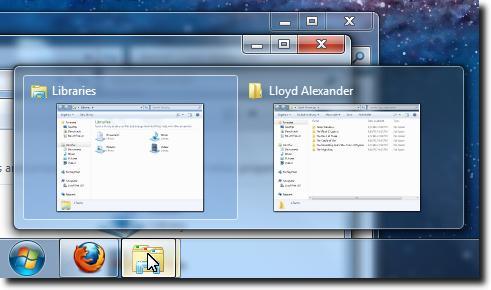
ปัญหาเกี่ยวกับ Aero (และผู้จัดการหน้าต่างแบบผสมผสานอื่น ๆ ) ก็คือทรัพยากรนี้ค่อนข้างหนัก ซึ่งหมายความว่าผู้ใช้คอมพิวเตอร์ที่มีการ์ดแสดงผลที่ใช้พลังงานต่ำหรือผู้ที่ต้องการบีบเฟรมประสิทธิภาพทุกชุดออกจากระบบ (สำคัญเมื่อเล่นเกม) อาจต้องการปิด Aero ชั่วคราวถ้าไม่ถาวร
โชคดีที่การกำจัดคุณลักษณะการเจาะทรัพยากรจำนวนมากไม่ยากเกินไป ด้านล่างนี้คุณจะพบ Aero สองวิธีในการกำจัด Aero หนึ่งซึ่งจะปิด Aero โดยสิ้นเชิงและ Aero ที่ปิดใช้งานบนพื้นฐานของแต่ละแอปพลิเคชัน
ปิด Aero โดยสิ้นเชิง
ในการใช้ Windows 7 แบบวันต่อวันโดยไม่ต้องใช้ Aero เลยก่อนอื่นให้เปิดแผงควบคุม Personalization เมื่อต้องการทำเช่นนี้ให้คลิกขวาที่ใดก็ได้บนเดสก์ท็อปจากนั้นเลือกตัวเลือก ปรับแต่งซึ่งอยู่ที่ด้านล่างของเมนูตามเนื้อหา
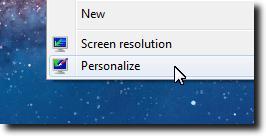 / p>
/ p>
เมื่อโหลดแผงควบคุม Personalization แล้วให้คลิกตัวเลือก หน้าต่างสีที่อยู่ด้านล่างของหน้าต่าง
 / p>
/ p>
ตรวจสอบให้แน่ใจว่าไม่ได้เลือกช่องทำเครื่องหมาย Enable Transparency
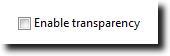
เมื่อคุณ ให้คลิกปุ่ม บันทึกการเปลี่ยนแปลงเพื่อให้แน่ใจว่าการเปลี่ยนแปลงของคุณจะไม่สูญหาย
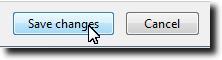
คุณควร ขณะนี้มีหน้าต่างทึบแสงรวมทั้งตัวอย่างของหน้าต่างและแถบงานที่ไม่โปร่งใสเช่นกันดังที่แสดงด้านล่าง เปรียบเทียบกับภาพหน้าจอก่อนเพื่อดูการเปลี่ยนแปลง
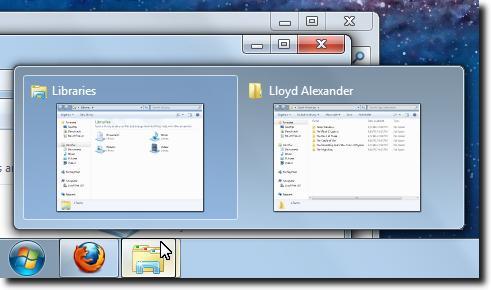
แน่นอนว่าคุณไม่จำเป็นต้องปิดคุณลักษณะเหล่านี้ตลอดเวลา บางครั้งคุณต้องการให้พวกเขาปิดเมื่อคุณต้องการพลังพิเศษสำหรับสิ่งอื่นเช่นเกม ในกรณีนี้เราจะแสดงวิธีปิด Aero ที่ใช้โปรเซสเซอร์เป็นระยะ ๆ เท่านั้น
ปิด Aero ชั่วคราว
นี่เป็นจริง bit เร็วขึ้นขณะที่เรากำลังปรับโปรแกรมที่เราต้องการให้ทำงานโดยไม่มี Aero เท่านั้น ถ้าคุณไม่ทำการเปลี่ยนแปลงด้านล่างคอมพิวเตอร์ของคุณจะทำงานตามปกติ เมื่อคุณเปิดแอ็พพลิเคชันที่ดัดแปลงด้วยกระบวนการนี้ Aero จะถูกปิดจนกว่าโปรแกรมจะจบการทำงาน
ขั้นตอนแรกคือการหา Launcher สำหรับโปรแกรมของคุณ จากนั้นคลิกขวาและเลือกตัวเลือก Propertiesจากด้านล่างของเมนู
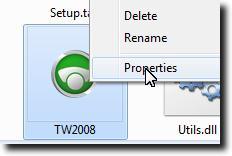
เมื่อหน้าต่าง Properties คลิก Compatibilityแท็บ
![]()
คลิก ปิดการใช้งานสก์ท็อปคอมโพสิตช่องทำเครื่องหมาย ซึ่งจะปิด Aero แต่ใช้เฉพาะเมื่อแอ็พพลิเคชันนี้เปิดตัวเท่านั้น
![]()
สุดท้ายคลิก Applyเพื่อบันทึกการเปลี่ยนแปลงไปยัง Launcher ของคุณ
![]()
ไม่มีอะไรจะเปลี่ยนแปลงเมื่อคุณทำเช่นนี้ แต่เมื่อคุณเปิดใช้งานแอปพลิเคชันนี้ต่อไป Aero จะถูกปิดชั่วคราวตามที่คุณต้องการ